在日常工作和生活中,我们经常会面临大量文件需要整理和管理的情况。而文件批量重命名这一简单而实用的功能,则成为了我们高效处理文件的利器。通过文件批量重命名功能,我们可以快速、方便地对多个文件进行统一命名规范,提高文件组织的效率和整洁度。例如,当我们需要将一系列照片按照拍摄日期重新命名,或者将多个文档按照项目名称进行分类整理时,文件批量重命名功能就能轻松胜任。不仅如此,文件批量重命名还可以帮助我们在一次操作中实现多个文件的命名调整,避免了逐个文件修改名称的繁琐过程。这种高效的批量处理方式,让我们在面对大量文件时能够事半功倍,提升工作效率。
不过话又说回来了,如何对文件进行批量重命名呢?其实方法非常的多,今天小编就将自己知道的方法一次性的全部分享给大家,希望对大家有所帮助,步骤详细且清楚,感兴趣的朋友一定不要错过机会。
方法一:使用【汇帮批量重命名]软件进行重命名
具体操作步骤如下;
步骤1,首先先把需要用到的汇帮批量重命名软件下载安装好
下载安装地址:https://www.huibang168.com/download/4qgNl8jfYlLV

步骤2,然后打开电脑中下载好的“汇帮批量重命名”软件,在界面中选择【文件重命名】菜单进入功能
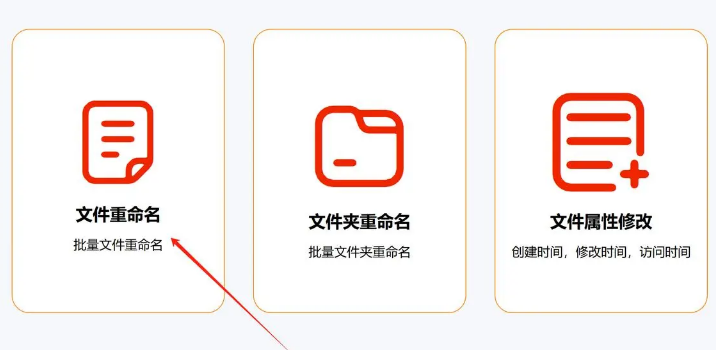
步骤3,其次通过点击【添加文件】按钮或者直接拖拽的方法,把准备好的需要重命名的文件夹添加进去

步骤4,这时就可以看到文件夹下面的所有文件都已经被添加到了软件中
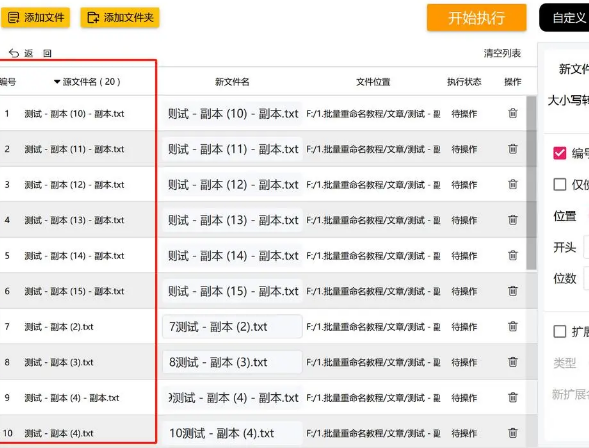
步骤5,随后我们在右侧的设置面板中选择【自定义】按钮,在新文件名文本框里输入想要的新名称,选中编号设置,编号的位置选择【末尾】

步骤6,最后在设置的时候同时在左侧【新文件名】一列可以实时看到新的文件名效果,如果效果满意,点击【开始执行】按钮,软件将会自动处理
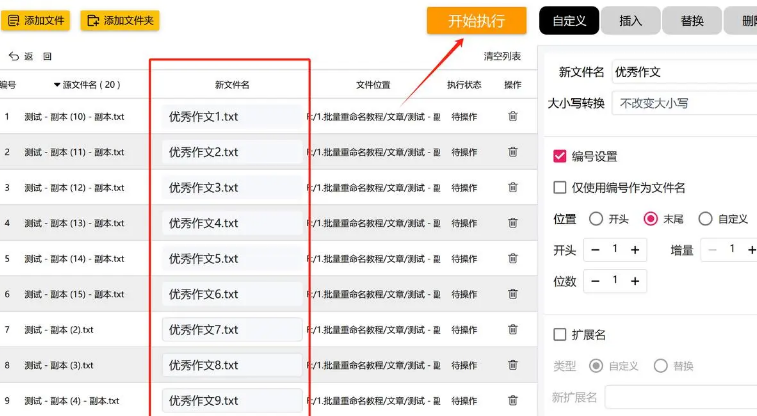
步骤8,当界面中提示【操作完成】,就代表重命名完成了,此时我们打开原先文件夹会发现,里面的文件按照我们刚才定义的规律被重新整齐地命名完成了。
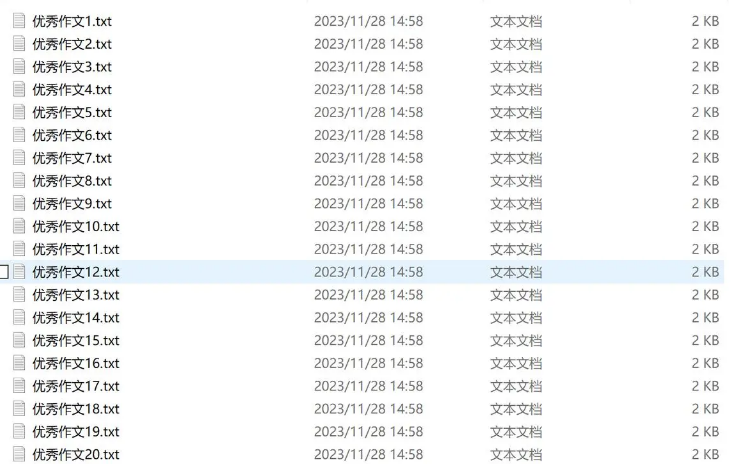
方法二:借助“优速文件批量重命名”软件
具体操作步骤如下:
1,打开此软件之后点击【文件重命名】选项进入下一步,此外软件还可以对文件夹名称进行批量修改。
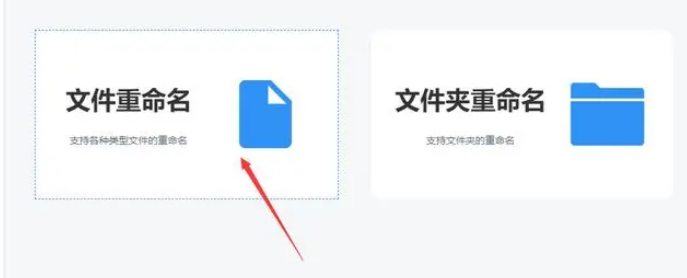
2,点击软件左上角【添加文件】或者【添加文件夹】按钮,将需要修改名称的文件一次性全部添加到软件中。这时候就可以在左侧进行设置了,命名方式我们选择“自定义”;然后下一行输入新的文件名;最后对文件的编号进行设置,一共三个参数,分别是起始、增量和位数,这三个参数的具体含义在右边有详细的介绍
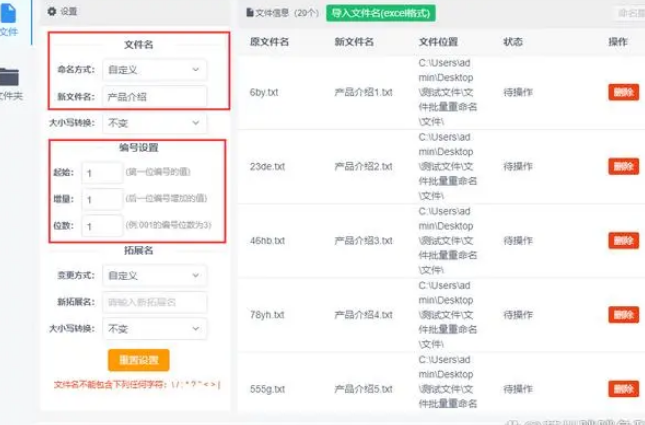
3,设置没有问题的话,点击右上角【开始重命名】红色按钮启动即可

方法三:使用Windows资源管理器
具体操作步骤如下:
第一步. 打开Windows资源管理器,找到需要重命名的文件夹,同时按下Ctrl+A全选文件,右击选择“重命名”或使用快捷键F2。
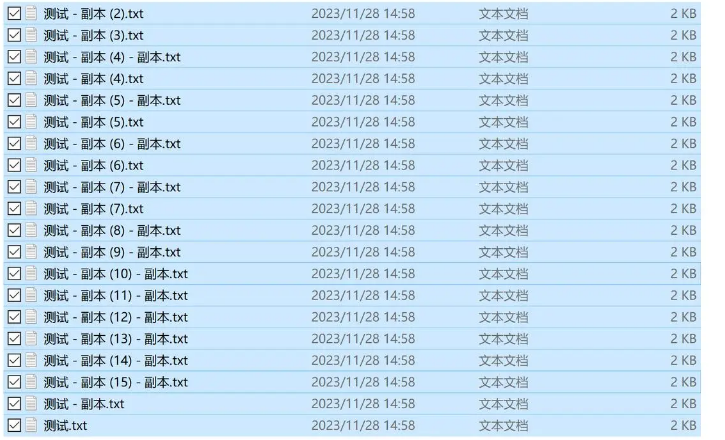
第二步. 将文件夹中的第一个文件修改为您想要的名称,然后按Enter键。

第三步. 确认无误后,按Enter键保存修改。我们可以看到整个文件夹里的文件名都被修改成功并添加上了序号。

方法四:借助excel进行操作
如果你是一个excel高手,对于excel函数或者公式的使用得心应手,那么可以看看这个方法,下面的步骤有详细的介绍。如果你对excel并不精通,那么这个方法并不太适合你。
① 打开 Excel,并在工作表中创建两列,一列用于原始文件名,另一列用于新的文件名。
② 在新的文件名列中,使用 Excel 的函数或公式来生成新的文件名。你可以利用 CONCATENATE 函数、LEFT、RIGHT、MID 函数等来构造新的文件名,或者进行文本处理和格式化操作。
③ 确保新文件名列中的生成结果符合你的期望,并且不包含非法字符或其他问题。
④ 将新的文件名列中的数据导出为文本文件(或者复制到记事本中),每行一个文件名。确保文件名列表与文件所在目录对应,并且不包含错误或冲突。
⑤ 将导出的文件名列表应用到实际文件上,可以使用命令行、PowerShell 脚本或专门的文件重命名工具来完成这个任务。在 Windows 系统下,你可以使用命令行中的 ren 命令或者编写一个批处理脚本来批量修改文件名。
方法五:使用wps自带的重命名工具
具体操作步骤如下:
第一步,打开需要重命名的文件夹ctrl+A全选,在选中的文件上右击,在下拉的选项中选择【批量重命名】
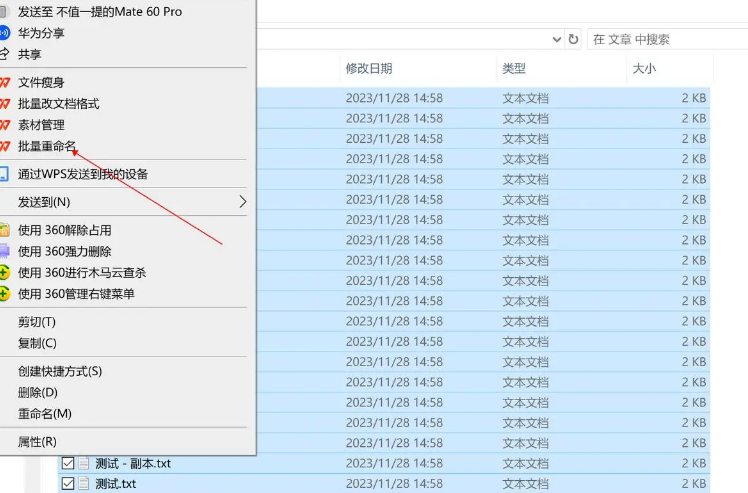
第二步,在弹框的右侧点击【添加规则】在下拉选项中选择【统一名称】菜单,在文本框中输入想要的名称
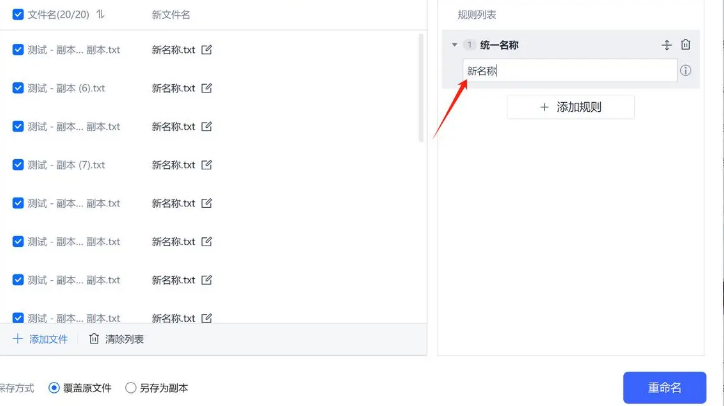
第三步,再点击下方的【添加规则】按钮,选择添加编号菜单,在左侧预览效果,达到满意后点击右下角的【重命名】按钮即可
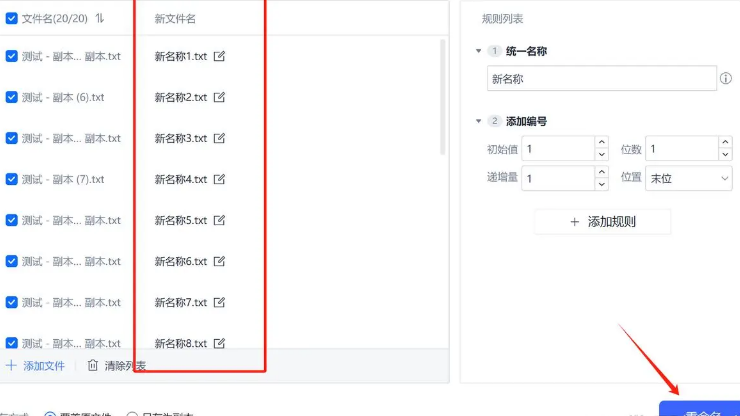
方法六:使用命令进行修改
打开电脑的命令窗口,然后打开需要批量修改为文件名的文件所在的文件夹,在命令窗口中输入文件夹的位置,例如:cd C:\Users\Username\Desktop\Files。
然后使用ren命令,ren命令的语法为:ren 原文件名 新文件名。比如将所有文件名称中的字符“xxx”替换为“yyy”,可以使用如下命令:ren xxx yyy。
加入你要在所有文件的名称中增加前缀或者后缀,那么你就看看下面的操作方法:
添加前缀:for %i in (.) do ren "%i" "prefix_%i"
添加后缀:for %i in (.) do ren "%i" "%~ni_suffix%~xi"
其中,%i表示当前文件名,%~ni表示当前文件名的名称部分,%~xi表示当前文件名的扩展名部分。
执行命令后,会提示是否重命名,输入Y并按回车键即可完成批量重命名操作。
在进行批量重命名时,还需要注意一些事项。首先,一定要谨慎操作,确保重命名后的文件名符合你的预期和需求。其次,如果可能的话,最好在重命名前备份原始文件名,以便在出现错误时可以恢复。此外,对于一些重要的文件,最好在重命名前进行确认和检查,以免误操作导致数据丢失或损坏。
总的来说,批量给文件夹里的文件重命名是一个相对简单但实用的技能。通过掌握上述几种方法,你可以轻松应对各种重命名需求,提高文件管理的效率和准确性。无论是在个人生活中还是在工作中,这都是一项非常有用的技能。希望本文能够帮助你更好地掌握这一技能,并在实际应用中发挥出它的价值。





















 1357
1357











 被折叠的 条评论
为什么被折叠?
被折叠的 条评论
为什么被折叠?








